Cum se deschide folderele ascunse pe Windows 7: Instrucțiuni
Să discutăm cum să deschideți "Windows 7"folderele ascunse. Acest tip de material nu este afișat printre alte dosare și fișiere de pe disc și de pe unitatea flash. Cu toate acestea, foarte des, un utilizator trebuie să acceseze date ascunse. Cum să realizăm acest lucru, vom discuta în detaliu mai jos.
Cât despre "Windows 7" pentru a deschide foldere ascunse și de ce sistemul de operare le face invizibile?
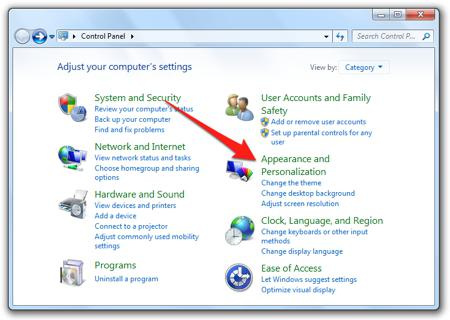
Dosarele proprii, precum și fișierele individuale potascundeți unele aplicații - cel mai adesea pentru motivul descris mai sus, astfel încât utilizatorul să nu șterse din greșeală nimic important. Uneori, fișierele sunt și ele ascunse de utilizatori, astfel încât persoanele din afară nu le pot găsi. Trebuie spus că acest lucru nu este cel mai bun mod de a proteja materialele personale.
Cum se face distincția între un fișier ascuns și un fișier obișnuit?

Accesarea fișierelor și a folderelor ascunse în Windows XP
Puteți realiza acest obiectiv în două moduri: prin intermediul ferestrelor "Panou de control" sau "Explorer". Mai întâi de toate, trebuie să mergeți la "Panoul de control". Mergeți la "Start" și selectați elementul cu același nume. Apoi mergeți la secțiunea numită "Opțiuni folder". O fereastră specială se va deschide în fața dvs. În acesta, accesați fila "Vizualizare", selectați articolul care se ocupă cu afișarea fișierelor și a dosarelor ascunse.
În final, faceți clic pe "Aplicați" și, în sfârșit,Butonul OK. Dacă doriți să aplicați a doua metodă, accesați "Explorer". Pentru a face acest lucru, faceți dublu clic pe pictograma "My Computer" de pe desktop sau utilizați combinația "Win + E".
Fiți atenți la meniul de sus al "Explorer", în care este necesar să selectați elementul "Service". Acolo veți găsi "Opțiuni pentru foldere". Apoi continuați ca în cazul precedent.
Instrucțiuni pentru "Windows 7": deschideți foldere ascunse

Apropo, puteți deschide foldere ascunse în Windows 8în mod similar. În cazul în care doriți să activați afișarea materialelor ascunse prin intermediul aplicației Explorer, rețineți că în Windows 7 în mod prestabilit nu este afișat meniul superior.
Pentru a activa meniul, apăsați tasta "Alt". După ce apare meniul, selectați "Instrumente", apoi mergeți la "Opțiuni folder". Ce să facem în continuare, am discutat deja mai sus.
În cazul în care nu sunteți pentru un motiv nuVrei să faci vizibile materialele ascunse direct în sistem, puteți localiza și să le deschidă, folosind oricare dintre administratorii de fișiere - de exemplu, «Total Commander». Pentru a face acest lucru, executați managerul de fișiere selectat, mergeți la meniul de sus, selectați-l sub numele de „Configurare“, apoi du-te la „Settings“.
Așa că am dat seama cum să deschidă folderele ascunse pe "Windows 7". Sperăm că sfatul nostru vă va fi de folos.
</ p>




